ポッドキャストはますます人気があり、音質は重要な役割を果たしています。自分自身のポッドキャストを始めるか、録音で声を最適化することに取り組んでいる場合は、こちらがぴったりです。このガイドでは、あなたの声をプロフェッショナルに聞こえるようにするために、Audacityで簡単なエフェクトを使用する方法を紹介します。
主なポイント
- Audacityのエフェクトを使用すると、声の音質を大幅に向上させることができます。
- エコーとリバーブは、効果的に活用すべき中心的なエフェクトです。
- 設定の調整は、最適な音質を確保するために重要です。
ステップバイステップガイド
Audacityのエフェクトの効果的な使用法
Audacityを最初に開くと、音声録音を洗練させるために役立つさまざまなエフェクトがあることに気づくでしょう。声をよく聞こえるようにするには、常に数多くのエフェクトが必要ではありません。1つのエフェクトでも大きな違いが生まれることがよくあります。

適切なエフェクトの選択
すべてのエフェクトを一度に試すのが面倒な場合は、「エコー」と「リバーブ」に焦点を当ててみてください。これらは「エフェクト」メニューの下にあります。“リバーブ”エフェクトでは、ベースと高音域の両方に重要な調整が可能です。
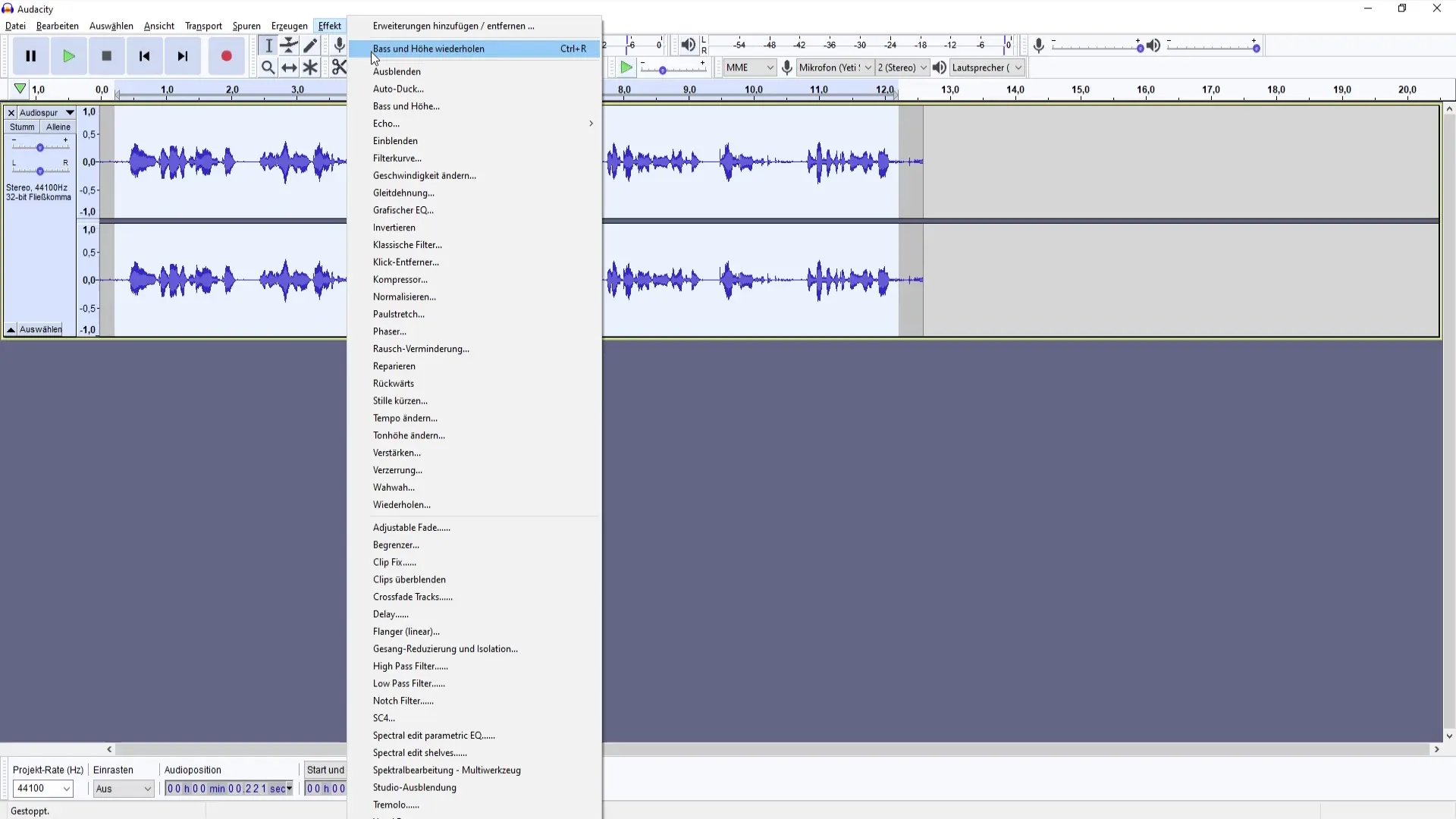
リバーブの設定の調整
工場出荷時の設定を管理し、パラメーターを自分の声に合わせて変更する時が来ました。 "プレビュー"をクリックすると、変更が自分の声にどのように影響するかがすぐにわかります。これらの設定を録音環境に合わせて調整することが重要です。
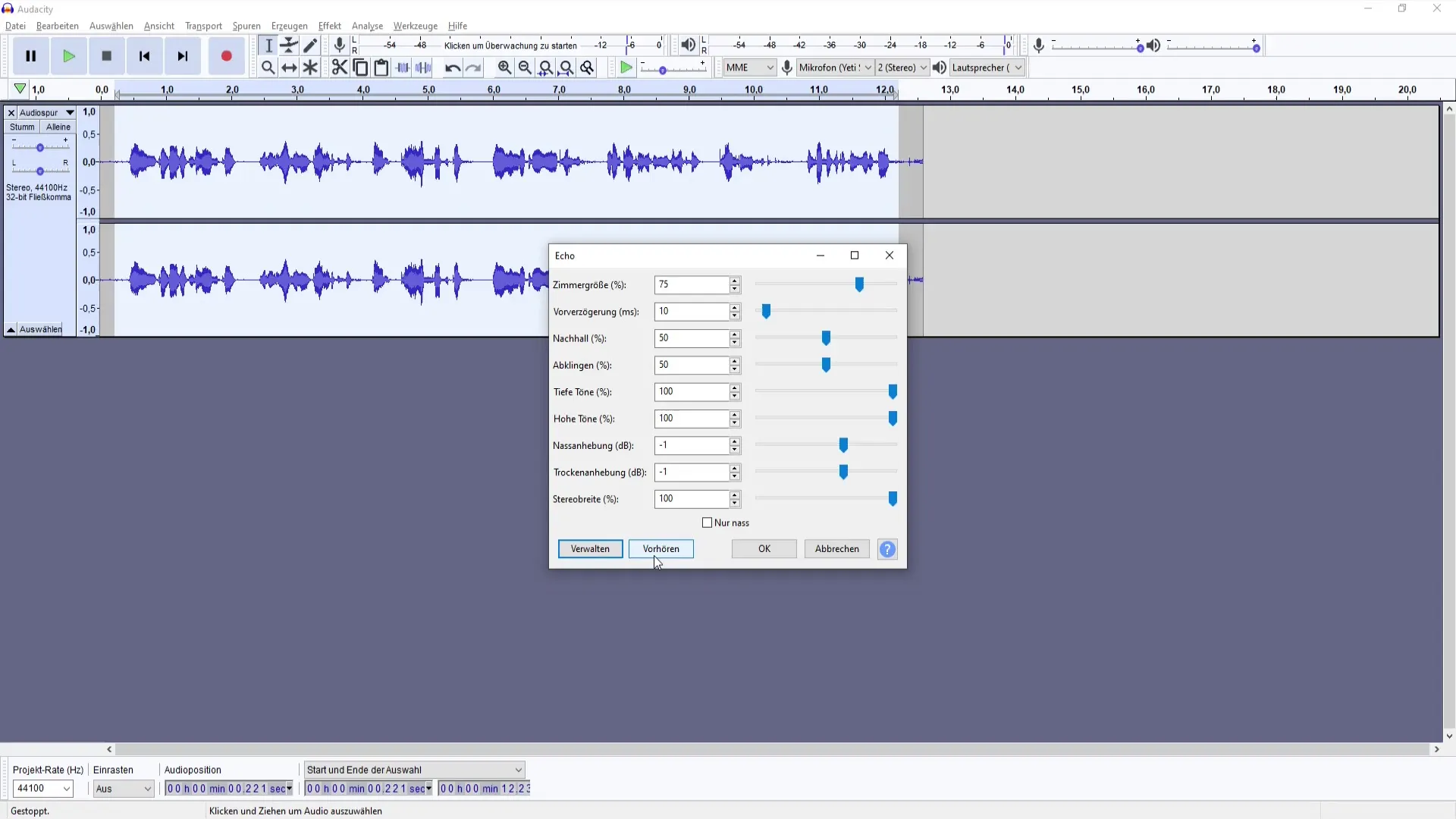
エフェクトの微調整
エコーを避けつつも声の改善を図るには、「ルームサイズ」を約20〜30%に設定してください。クリーンな音質を確保するために、先行反射を約0に設定してください。快適なリスニングエクスペリエンスを作るために、残響時間や高音も調整する必要があります。
聴くと調整する
変更を加えたら、「OK」をクリックしてリバーブを適用してください。声をよく聞いてみてください。録音の振動や変動を調整するための明確な改善が見られるはずです。結果が気に入るか、追加の調整が必要かどうかを確認してください。
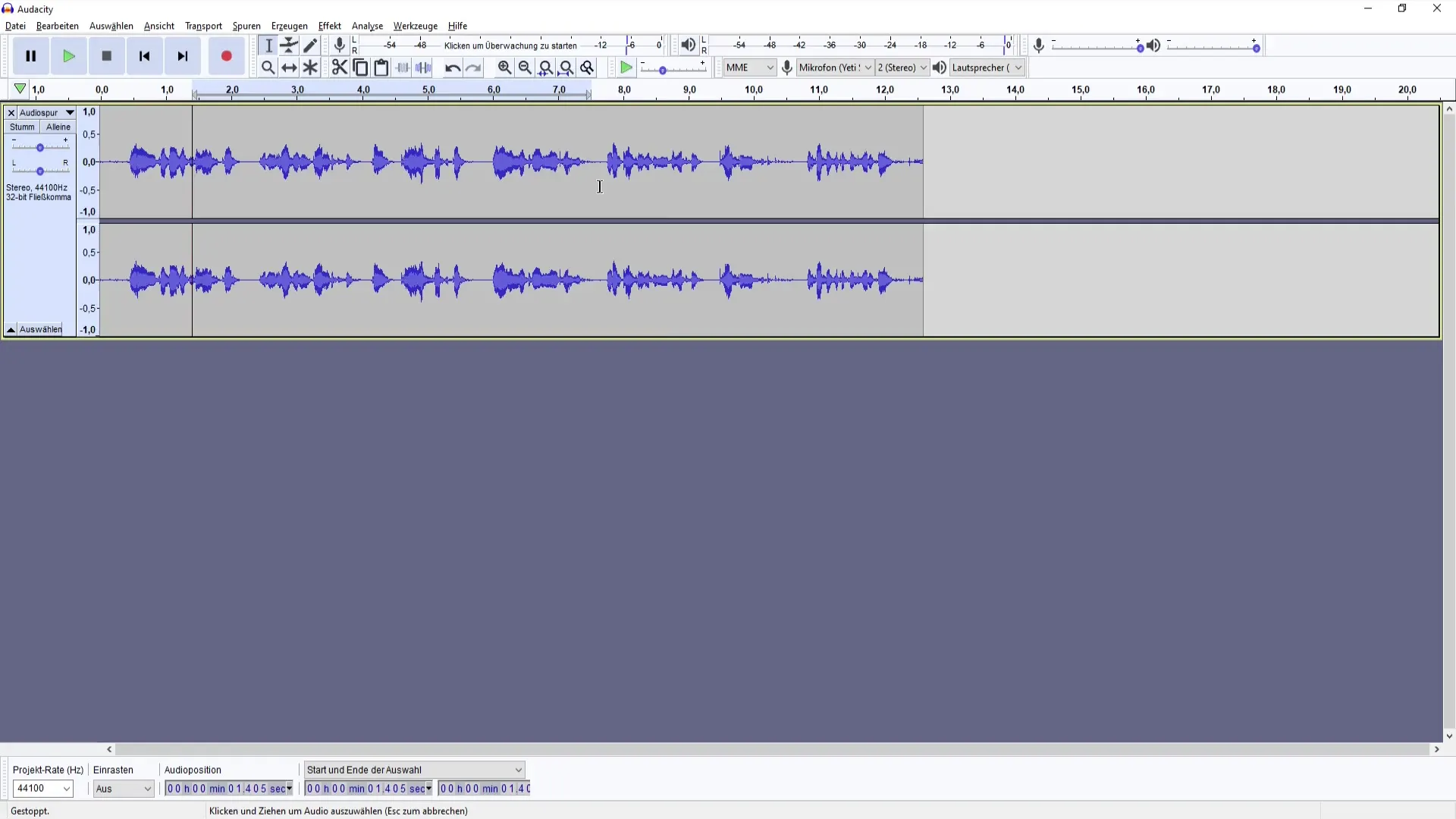
録音の圧縮
声の音量を均一にするために、Audacityの内蔵コンプレッサーを使用できます。特に大きすぎる音や小さすぎる音がある部分を選択し、パラメーターを調整してバランスの取れた音質を実現してください。
その他の調整
追加のエフェクトやパラメーターを試すのは有益です。プロジェクトをエクスポートしてプリセットを保存し、次回もすぐに同じ音質を達成できるようにしておきましょう。
設定の保存
作業を保存することを忘れないでください!エフェクトエリアに戻り、「管理」を選択してから、「プリセットを保存」をクリックします。これにより、将来のプロジェクトで設定を再利用して時間を節約できます。
まとめ
このガイドでは、Audacityを使用して、エフェクトと調整を効果的に使って、言語のクオリティを向上させる方法を学びました。エコーとリバーブの効果的な使用、およびさまざまなパラメーターにより、次のポッドキャストプロジェクトで簡単に声を飛躍させることができます。
よくある質問
自分の声に最適な設定を見つけるにはどうすればいいですか?エコーとリバーブの異なる組み合わせを試して結果を試聴してください。
後でエフェクトを変更できますか?はい、いつでもエフェクトを編集して設定を調整できます。
良い音声録音にはどのエフェクトが重要ですか?音質を向上させるために、エコーとリバーブが重要なエフェクトです。
自分のエフェクトを保存できますか?はい、後で再利用できるように設定をプリセットとして保存できます。


